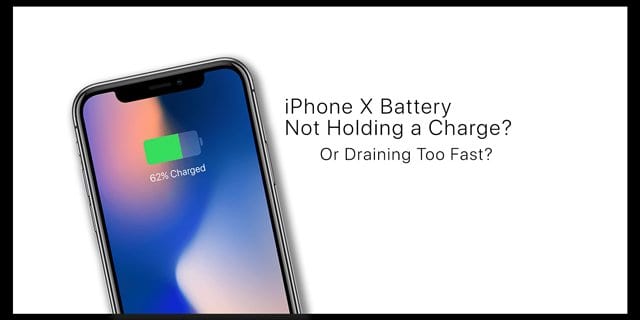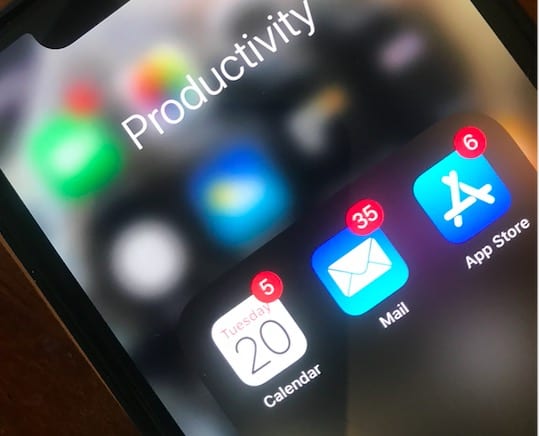Фотографии iCloud не загружаются на ваш iPhone? Попробуйте этот быстрый совет, чтобы исправить это
Вы можете сделать это в настройках. Однако, если есть проблема с iCloud, вы можете обнаружить, что ваш iPhone не может загружать фотографии. Если это произойдет с вами, воспользуйтесь быстрым трюком ниже, чтобы исправить это.
Связанный:
Чтобы скачать все свои фотографии из iCloud, вам нужно включить Скачать и сохранить оригиналы вариант. Если ваш iPhone по-прежнему не загружает фотографии, вы можете исправить это, несколько раз нажав на этот параметр в настройках.
Это звучит немного странно, но несколько пользователей сообщили, что это помогло им загрузить больше фотографий.
На вашем iPhone перейдите в Настройки> Фото и выберите Скачать и сохранить оригиналы. Это должно заставить ваш iPhone начать загрузку каждой фотографии из вашей библиотеки фотографий iCloud. Вы можете следить за процессом загрузки в самом приложении «Фото».
открыто Фото и перейти к Фото вкладка в нижнем левом углу. Прокрутите до самого низа экрана, где вы должны увидеть сообщение о том, сколько еще фотографий ждут загрузки.
Если ваш iPhone перестает загружать фотографии из iCloud, вернитесь в Фото настройки и несколько раз нажмите Скачать и сохранить оригиналы кнопку еще раз.
Другие хитрости, если вы по-прежнему не можете скачать фото iCloud
Если ваш iPhone по-прежнему не загружает фотографии из iCloud, попробуйте некоторые из приведенных ниже приемов устранения неполадок. Эти стандартные предложения могут исправить ряд различных проблем с iCloud.
1. Отключить режим низкого энергопотребления.
В целях экономии заряда ваш iPhone не загружает фотографии iCloud, когда включен режим низкого энергопотребления. Вы узнаете, что это так, если значок батареи на вашем iPhone станет желтым.
Если у вас осталось много заряда аккумулятора, перейдите к Настройки> Батарея выключить Режим низкого энергопотребления.
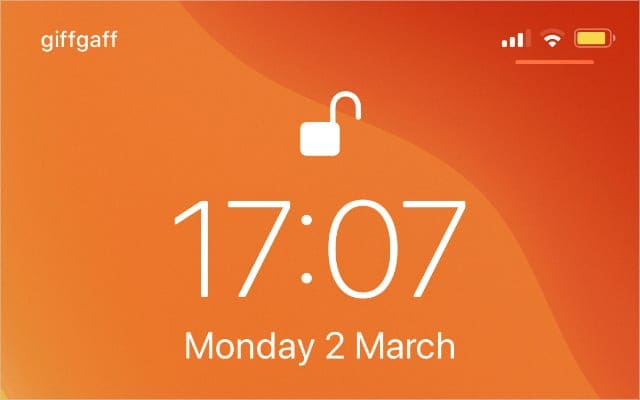
2. Проверьте подключение к Wi-Fi.
Возможно, ваш iPhone не может загружать фотографии из iCloud из-за проблемы с подключением к Интернету. Перезагрузите маршрутизатор Wi-Fi и проверьте соединение, транслируя видео онлайн.
Если ваше соединение медленное или не отвечает, обратитесь за помощью к своему интернет-провайдеру.
3. Обновите и перезапустите свой iPhone.
Независимо от того, какие проблемы вы испытываете на своем iPhone, рекомендуется проверить наличие новых обновлений iOS и перезагрузить устройство.
Подключитесь к Wi-Fi, затем перейдите в Настройки> Общие> Обновление ПО для установки новых обновлений. Затем нажмите и удерживайте Боковая сторона кнопка с Объем кнопку, чтобы выключить iPhone.
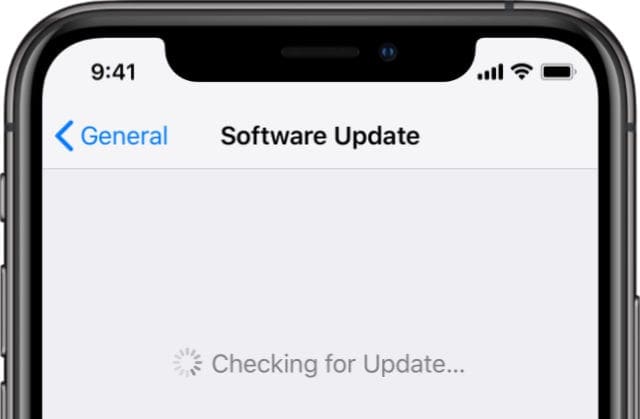
4. Включите и выключите Фото iCloud.
Вы можете решить проблемы с загрузкой фотографий iCloud, выключив и снова включив эту службу. Не волнуйтесь, при этом вы не потеряете ни одного фото.
Все ваши данные либо остаются в iCloud, либо остаются на вашем iPhone.
Идти к Настройки> Фото и выключи Фото iCloud вверху экрана. Ваш iPhone предупреждает, что он удалит все фотографии, которые вы не загрузили, но эти фотографии все еще доступны в iCloud.
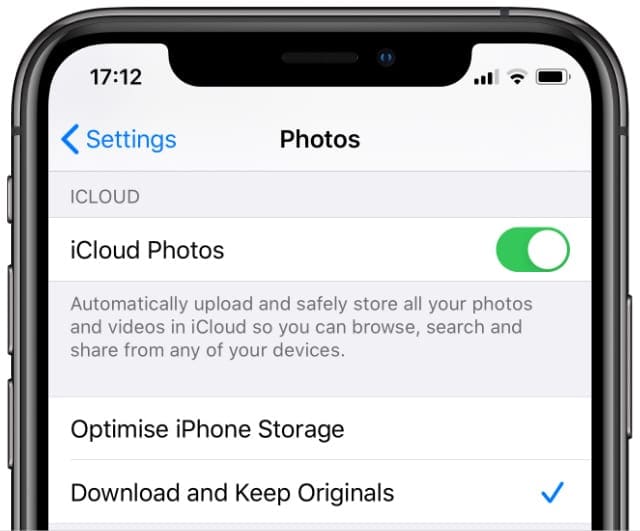
5. Временно выйдите из iCloud.
Если ничего не помогло, попробуйте полностью выйти из iCloud. Несмотря на предупреждающие сообщения, вы не должны потерять данные, делая это, потому что все остается в iCloud.
Идти к Настройки> [Your Name] > Выйти. Ваш iPhone предоставляет возможность хранить данные на вашем iPhone. Поскольку вы все равно будете входить снова, не имеет значения, какой вариант вы выберете.
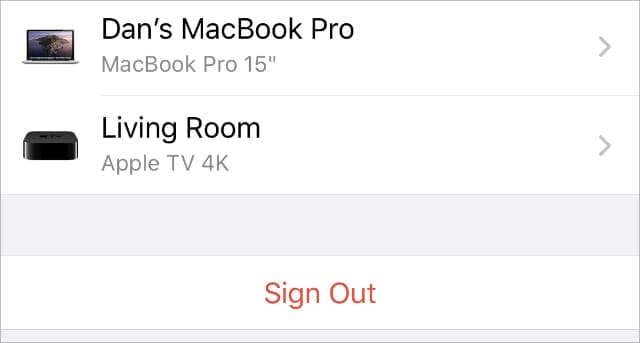
Иногда тебе просто нужно подождать
Загрузка фотографий из iCloud на iPhone – медленный процесс. Кроме того, ваш iPhone перестает загружать фотографии, когда есть другие требования к процессору или батарее.
Помогите своему iPhone быстро загружать фотографии iCloud, оставив его подключенным к Wi-Fi и подключенным для зарядки. Лучше оставить его включенным на ночь.
Если вам по-прежнему не удается загрузить фотографии iCloud на свой iPhone, воспользуйтесь другими нашими предложениями по устранению неполадок iCloud.